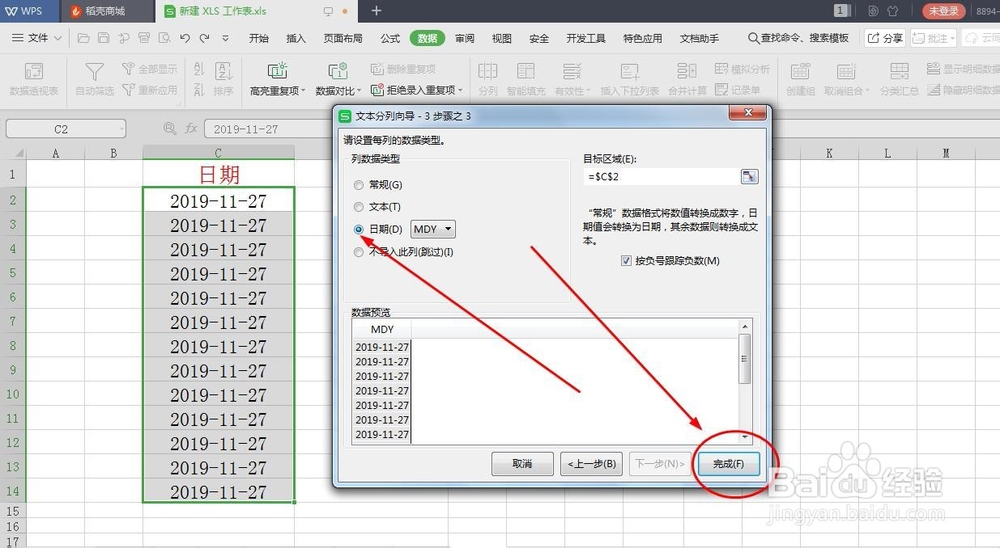1、打开我们已经输入好的表格,这是我们手动输入的时间格式,我们经常也是需要用这种的,但是我们如何切换成斜杠格式的呢

2、选中表格,右击鼠标,找到‘设置单元格格式’,如图所示

3、数亨蚂擤缚字里我们选择‘日期’,日期类型选择斜杠样式即可,不过这个方法我们有时候失灵的时候,因为这个数字有可能就是文本,文本的这个方法行不通的。

4、这里就是这个第一种方法没行得通,是因为这些日期数据是文本形式的,我们尝试第二种修改方法,如图所示

5、第二种方法是,我们选中表格,再工具栏里,找到数据,点击“分列”,如图所示

6、我们直接点击下一步,再次点击下一步,这两步不需要修改什么数据,如图所示
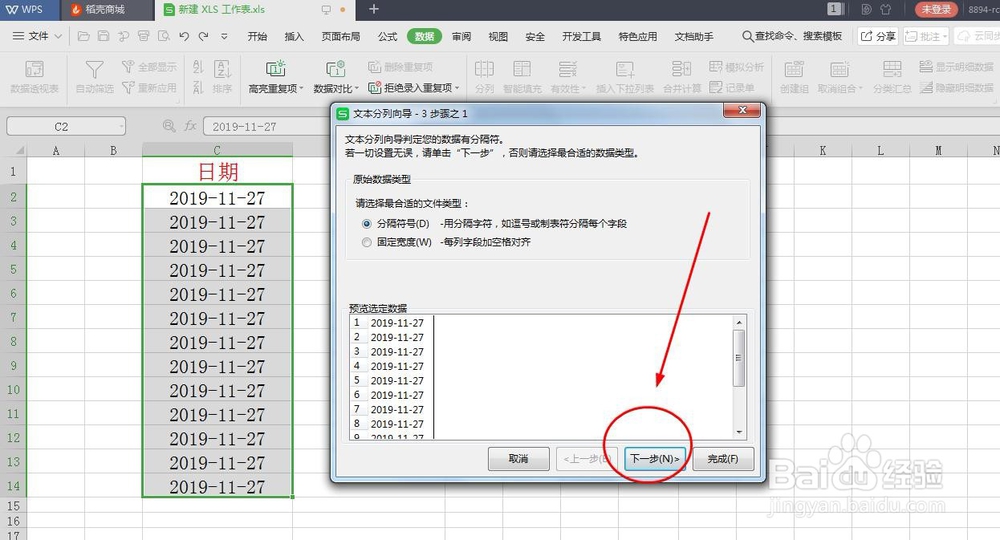

7、我们在弹出框里,选择列数据类型为日期,如图所示

8、选择日期后,点击完成,到这里就设置成功了,如图所示,所以我们要修改日期格式的时候,一个方法行不通的时候试试另一种方法。